- Knowledge base
- Account & Configurazione
- Integrazioni
- Contrassegnare le proprietà vuote e fare pulizia in HubSpot Smart Transfer
Nota bene: la traduzione in italiano di questo articolo è fornita solo per comodità. La traduzione viene creata automaticamente tramite un software di traduzione e potrebbe non essere stata revisionata. Pertanto, la versione inglese di questo articolo deve essere considerata come la versione di governo contenente le informazioni più recenti. È possibile accedervi qui.
Contrassegnare le proprietà vuote e fare pulizia in HubSpot Smart Transfer
Ultimo aggiornamento: 25 agosto 2025
Disponibile con uno qualsiasi dei seguenti abbonamenti, tranne dove indicato:
Una volta completato iltrasferimento tramite HubSpot Smart Transfer , eseguire una scansione dei dati e identificare le proprietà inutilizzate da eliminare. Questo processo vi aiuterà a rimuovere le proprietà vuote e i flussi di lavoro che sono stati creati da Smart Transfer durante il trasferimento della configurazione e che non sono più necessari.
Il processo di pulizia consiste in due fasi:
- Contrassegnare le proprietà per la pulizia: eseguire una scansione per contrassegnare automaticamente le proprietà QA, le proprietà vuote e le proprietà di testo per i flussi di lavoro di enumerazione creati da Smart Transfer durante il trasferimento della configurazione.
- Pulire i dati: dopo che le proprietà sono state contrassegnate per la pulizia, è possibile completare il processo di pulizia ed eliminarle.
Contrassegnare le proprietà per la pulizia
Per iniziare la pulizia dei dati:
- Nel tuo account HubSpot, passa a Gestione dati > Integrazione dei dati.
- Fare clic su Trasferisci dati.
- Selezionare l'applicazione per la quale si desidera pulire le proprietà.
- Fare clic su Contrassegna i miei dati dalla Guida utente o su Contrassegna per la pulizia dalla schedaTrasferimento intelligente .
- Nella finestra a comparsa, fare clic su Avvia pulizia.
-
- I dati verranno analizzati e le proprietà non utilizzate verranno contrassegnate per l'eliminazione. Le proprietà contrassegnate per l'eliminazione saranno raggruppate nel gruppo di proprietà Migrazione pulizia per ogni oggetto.
-
- Se ci sono proprietà che si desidera mantenere, è possibile spostarle in un gruppo di proprietà diverso dalle impostazioni delle proprietà.
- Al termine della scansione, la tabella dei risultati della marcatura mostrerà il numero di proprietà inutilizzate per ogni oggetto HubSpot.
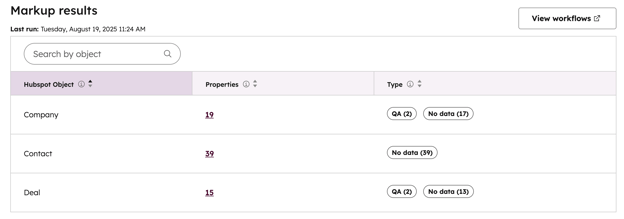
7. Fare clic sul conteggio delle proprietà non utilizzate per rivedere l'elenco delle proprietà per ciascun oggetto.
Pulire i dati
Dopo che le proprietà inutilizzate sono state contrassegnate per la pulizia, è possibile procedere alla loro eliminazione.
Per eliminare le proprietà:
- Nel tuo account HubSpot, passa a Gestione dati > Integrazione dei dati.
- Fare clic su Trasferisci dati.
- Selezionare l'applicazione per la quale si desidera eliminare le proprietà.
- Fare clic su Pulisci proprietà vuote dalla Guida utente o su Pulisci dati dalla scheda Trasferimento intelligente .
- Nella finestra di dialogo, digitare clean up per confermare l'eliminazione, quindi fare clic su Finish clean up.
Nota bene:
- È possibile eseguire una sola pulizia per ogni trasferimento.
- L'azione di pulizia non può essere annullata.
- Le proprietà archiviate possono essere ripristinate entro 90 giorni. Dopo 90 giorni, vengono eliminate automaticamente.
Integrations
Grazie per il tuo feedback, significa molto per noi.
Questo modulo viene utilizzato solo per il feedback della documentazione. Scopri come ottenere assistenza con HubSpot.